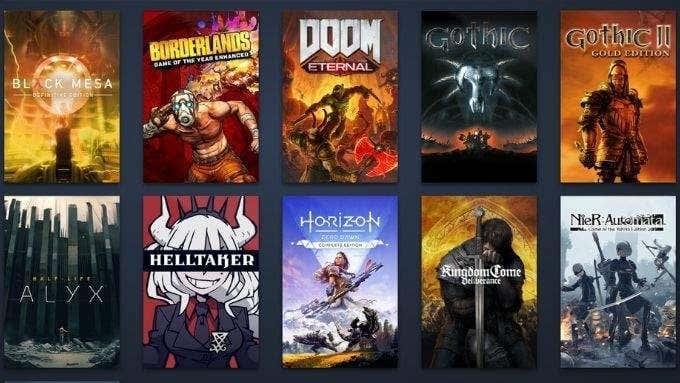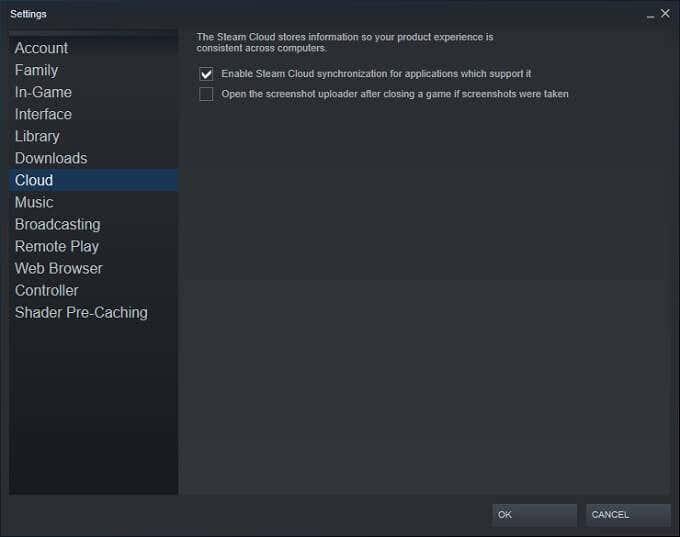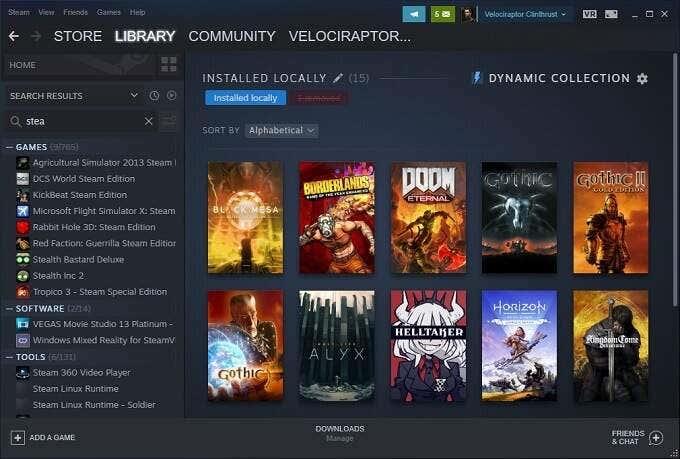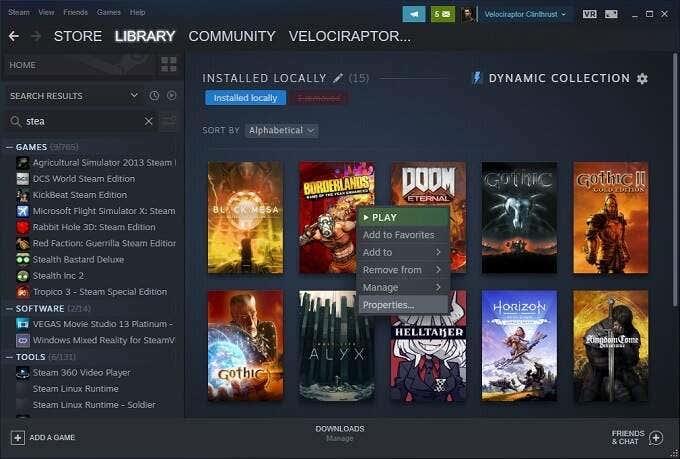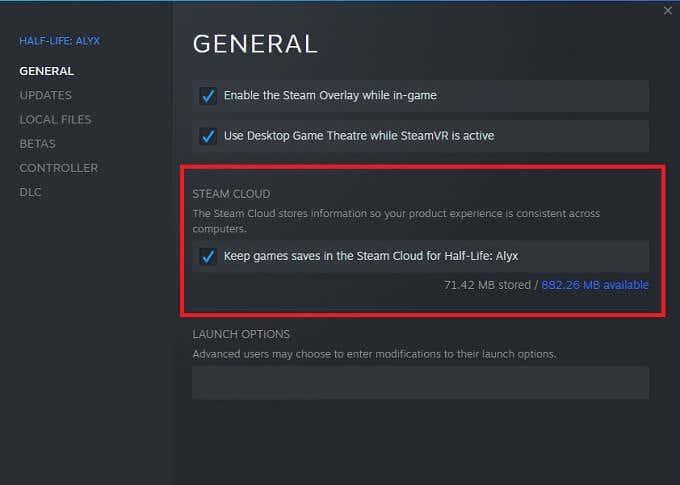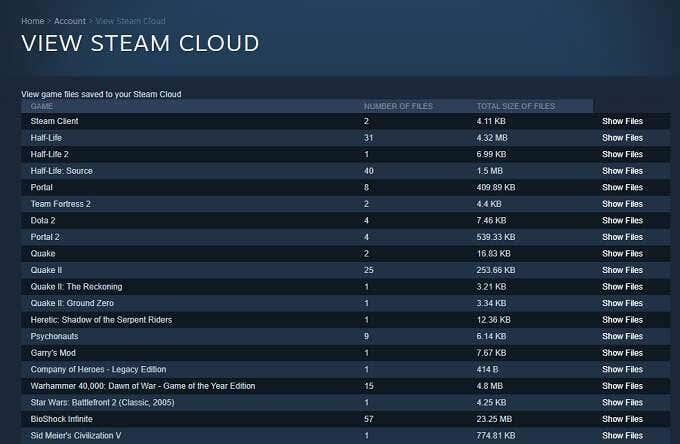Aínda que a frase "nube de vapor" pode evocar imaxes dunha chaleira fervendo ou dun tren antigo, cando se trata de videoxogos é unha característica asasina da plataforma de xogos para PC máis grande. Se xogas en Steam , definitivamente quererás saber como usar os gardados de xogos de Steam Cloud. Cando as cousas saian mal, estarás encantado de gardar de forma segura as túas preciosas horas de progreso onde ninguén pode eliminalas.

Que son os aforros de Steam Cloud?
Os xogos que compras e descargas a través de Steam poden cargar e descargar ficheiros de xogos gardados nos servidores de Steam. Noutras palabras, se perdes os datos do teu ordenador, configuras un novo ordenador ou xogas aos teus xogos de Steam en varios ordenadores, podes recuperar a túa última partida gardada a través de Internet.
Cando desinstales un xogo e despois o reinstales nunha data posterior, tamén se restaurarán as partidas gardadas. En xeral, os aforros de Steam Cloud permítenche esquecer os teus datos de gardar e só seguir xogando.
Todos os xogos admiten gardados na nube de Steam?
Non todos os xogos de Steam admiten gardados na nube. Isto é algo que lle queda ao desenvolvedor. Tampouco todos os xogos funcionan igual. Os desenvolvedores poden escoller que datos se cargan e cales non. Se queres saber se un xogo de Steam admite gardados na nube, só tes que ir á páxina da súa tenda e comprobar se o logotipo de Steam Cloud está na lista de funcións do xogo.
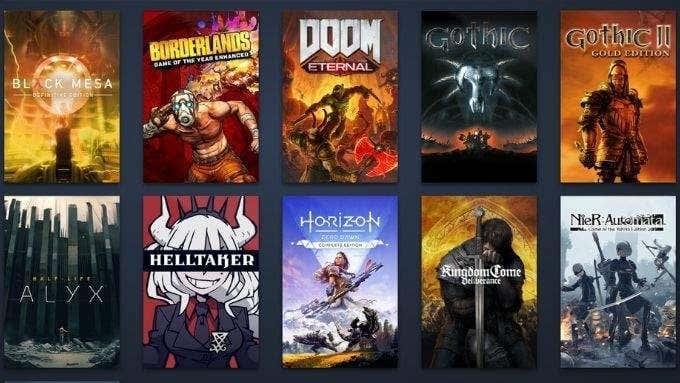
Garantir que os gardados na nube estean activos para o teu xogo
É posible desactivar os gardados na nube para todos os xogos nun determinado ordenador Steam. Tamén podes activar ou desactivar a función para xogos individuais. Se o teu xogo admite gardados de Steam Cloud pero non se sincroniza, podes comprobar se a función está habilitada con facilidade.
Para comprobar a configuración global de gardar na nube:
- Abre Steam .
- Seleccione Steam > Configuración .
- Cambia á pestana Nube .
- Asegúrate de que Activar a sincronización de Steam Cloud para aplicacións que o admitan estea activado segundo a túa preferencia.
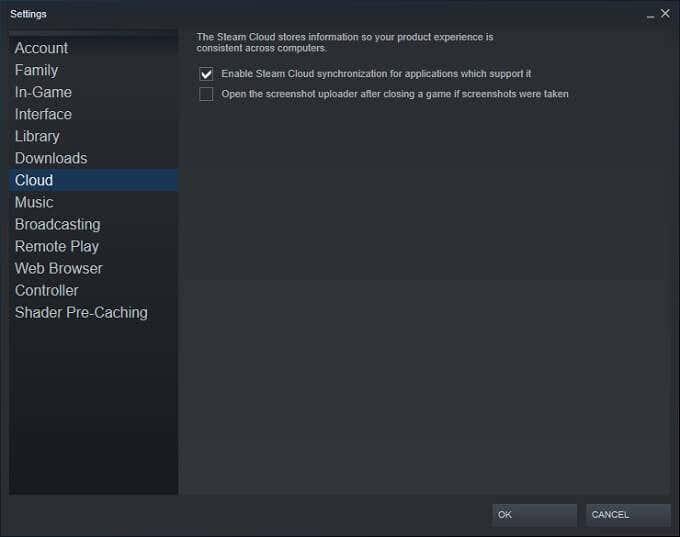
- Seleccione Aceptar .
Para comprobar o estado de gardado na nube para xogos individuais:
- Abre Steam .
- Vai á túa biblioteca de Steam .
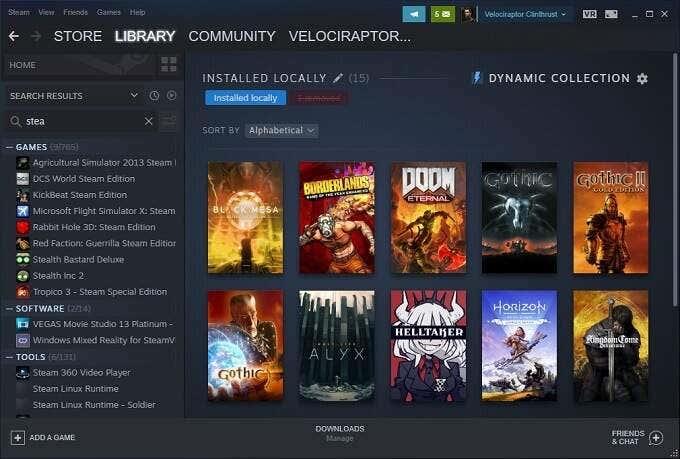
[4 Biblioteca de Steam 1.jpg]
- Fai clic co botón dereito sobre o xogo en cuestión.
- Seleccione Propiedades .
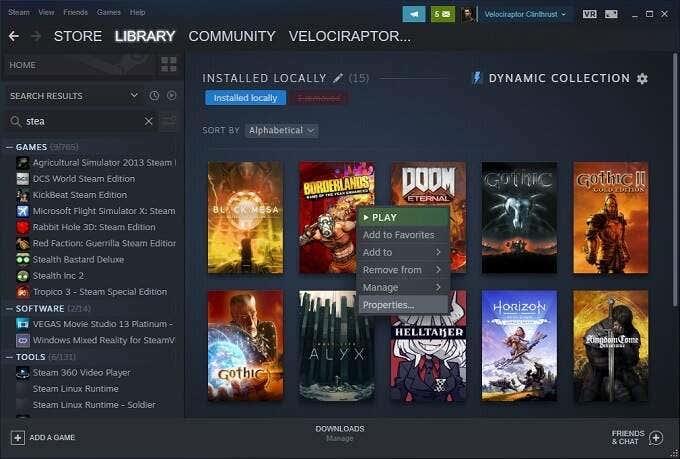
- Cambia á pestana Xeral .
- Comproba que a sincronización na nube estea activada segundo a túa preferencia.
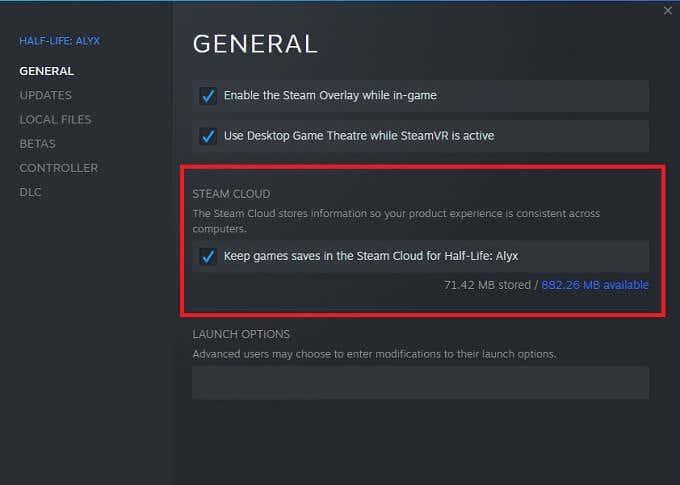
De novo, non todos os xogos teñen a función de gardar Steam Cloud, polo que se non ves esa opción para un xogo individual, probablemente non a admita. Recomendámosche que fagas copias de seguranza manuais dos datos do teu xogo gardado nese caso.
Buscando gardados de Steam Cloud descargados no teu PC
Falando de facer copias de seguridade manuais, podes acceder á copia local dos teus gardados na nube na máquina local. Sempre que coñezas as localizacións dos cartafoles, por suposto:
- PC : C:\Arquivos de programas (x86)\Steam\userdata
- Mac : ~/Biblioteca/Soporte de aplicacións/Steam/datos de usuario
- Linux : ~/.local/share/Steam/userdata
Só lembra que estas son as localizacións predeterminadas onde se almacenan localmente os datos de gardar na nube. Se especificaches un cartafol personalizado cando instalou Steam, debes ir a ese cartafol.
Dentro destes cartafoles, atoparás os gardados almacenados segundo o ID da aplicación Steam. Este é un número único que se corresponde co número de catálogo dun xogo na tenda de Steam. Podes atopar facilmente que ID vai con cada xogo introducindo o número de ID en SteamDB .
Que facer con Steam Cloud Gardar conflitos
Ás veces, recibirás unha mensaxe de erro de Steam que indica que hai un conflito entre a partida gardada almacenada no teu ordenador local e a que Steam ten no seu servidor. Isto adoita ocorrer porque avanzaches en dúas versións diferentes do mesmo ficheiro de partida gardada.

Na maioría das veces, a opción correcta é simplemente escoller a versión modificada máis recentemente do ficheiro, pero nalgúns casos, é posible que en realidade non sexa a que desexa gardar. Para estar seguro, recomendámosche que canceles o conflito de sincronización na nube a primeira vez que o vexas.
Agora vai facer unha copia de seguridade do ficheiro local usando as localizacións dos cartafoles que acabamos de comentar na sección anterior. Se resulta que os ficheiros locais eran os que deberías ter gardado, podes volver atrás e substituílos manualmente.
Descarga manualmente os teus gardados de Steam Cloud
Outra boa opción é a posibilidade de ver e descargar os teus ficheiros de Cloud Sync usando un navegador web. Só tes que ir a View Steam Cloud e iniciar sesión na túa conta de Steam se aínda non o estás.
Aquí podes ver cada ficheiro de xogo individual almacenado na túa conta de Steam Cloud Sync. Todo o que tes que facer é seleccionar o botón de descarga e tes unha copia para ti. Isto é útil para usar ficheiros gardados con outras versións dun xogo e para facer rapidamente unha copia de seguranza dos ficheiros na nube antes de que se eliminen nunha resolución de conflitos de sincronización como acabamos de ver.
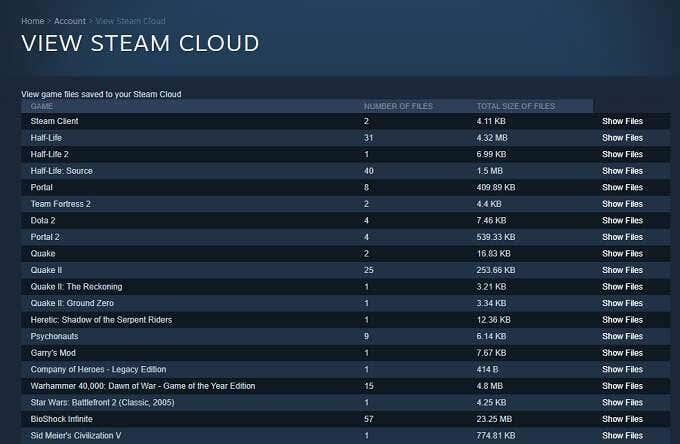
Só ten en conta que aquí gárdanse máis que gardar ficheiros de xogo. Os desenvolvedores poden escoller almacenar outros datos, como ficheiros de configuración do xogo, xunto cos teus gardados. Así que asegúrate de descargar o correcto!
Como solucionar o "Steam non se puido sincronizar" e outros problemas
A última información crucial que necesitas para levar ben cos gardados de Steam Cloud é que facer cando as cousas van mal. Aquí tes algúns consellos xerais:
- Consulte a páxina de inicio de Steam para ver se os seus servidores están inactivos.
- Reinicie os seus módems, enrutadores e ordenador.
- Conéctate a unha rede diferente.
- Comprobe o seu firewall e a configuración do antivirus.
- Desactive calquera software que supervise ou modifique o tráfico da rede para comprobar se hai conflitos.
- Desactiva a túa VPN , a Steam non lle gustan e poden facer que te baneen.
Agora estás armado con todos os coñecementos que necesitas para sacar o máximo proveito da función de gardar Steam Cloud. O que significa que podes volver ao traballo tan importante de gozar dos teus videoxogos.